Hvernig á að setja upp USB Wifi TP Link auðveldlega heima

Einn af leiðandi Wifi sendum heims tilheyrir TP Link. Hins vegar eiga margir notendur í erfiðleikum með að setja upp USB Wifi TP Link.

USB Wifi er vinsælt meðal notenda vegna þæginda þess, sem gerir internettengingu kleift hvar og hvenær sem er. Einn af leiðandi Wifi sendum heims tilheyrir TP Link . Hins vegar eiga margir notendur í erfiðleikum með að setja upp USB Wifi TP Link. Svo skulum við setja upp stillingar fyrir þetta tæki með Quantrimang.
Efnisyfirlit greinarinnar
USB Wifi frá TP Link er þekkt sem fyrirferðarlítið tæki, sem gerir þér kleift að bera það auðveldlega með þér. Að auki hefur það einnig nokkra aðra kosti:

Hér eru skrefin sem þú þarft að taka til að setja upp USB Wifi TP Link:
Skref 1
Smelltu á hlekkinn hér að neðan til að finna bílstjórinn sem hentar stýrikerfinu sem þú notar. Að auki geturðu líka sett upp rekilinn í gegnum geisladisk ef tölvan þín er með drif.
Sækja bílstjóri fyrir USB Wifi TP Link
Skref 2
Opnaðu niðurhalaða skrá og haltu áfram að draga hana út. Tvísmelltu á Setup.exe skrána til að halda áfram með uppsetninguna.

Skref 3
Tengdu USB Wifi í USB tengið á tækinu til að prófa. USB Wifi ljós þýðir að tækið hefur fengið tengimerki. Næst mun gluggi birtast eins og hér að neðan.
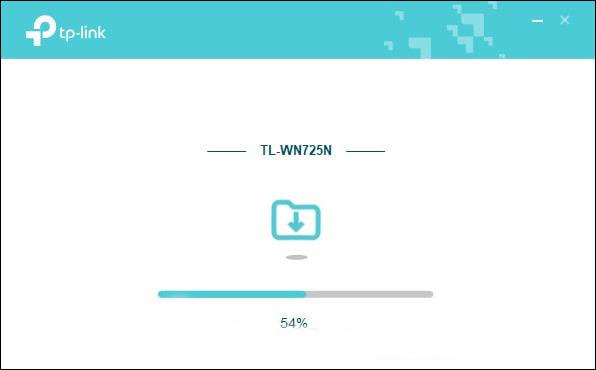
Skref 4
Skilaboð birtast um að ökumaðurinn hafi lokið uppsetningarferlinu. Svo þú getur tengst Wifi strax. Veldu Í lagi til að loka uppsetningarforritinu.
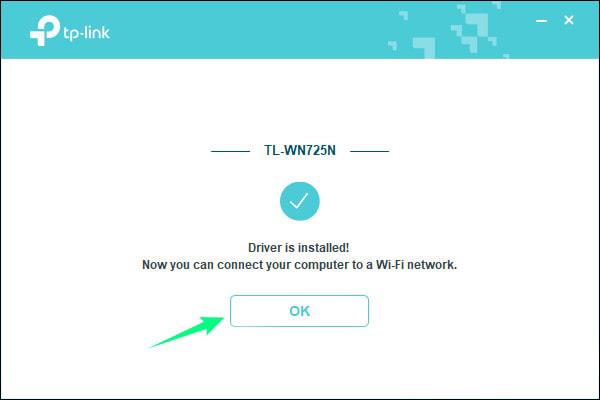
Skref 5
Smelltu á Wifi táknið á stikunni, veldu Wifi netið sem þú vilt tengjast. Þannig að þú hefur lokið TP Link USB Wifi uppsetningarferlinu.
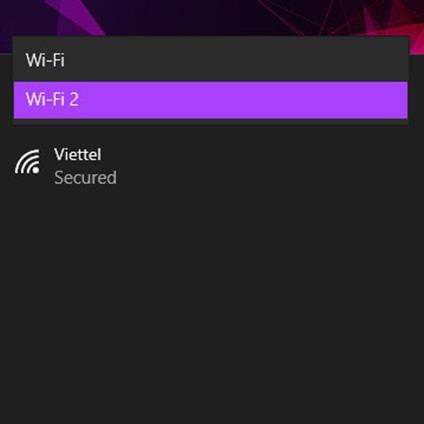
Notendur verða að borga eftirtekt til eftirfarandi mála til að geta notað USB Wifi rétt og tryggja að tækið tengist á áhrifaríkan hátt.

Í gegnum TP Link USB Wifi uppsetningarleiðbeiningarnar sem Quantrimang deilir, vonum við að þú getir auðveldlega tengt Wifi við tækið þitt.
Þessi hluti útskýrir hvernig á að setja upp prentara yfir staðarnet, þar á meðal að stilla prentaraheiti, TCP/IP, DNS-þjón og proxy-miðlara sem þarf fyrir nettengingu.
Amazon Fire spjaldtölvur - áður þekktar sem Kindle Fire spjaldtölvur - virka í grundvallaratriðum öðruvísi en Kindle rafrænir lesendur. Hins vegar, þegar kemur að lestri rafbóka almennt, geta bæði þessi tæki mætt þörfum notenda vel.
Þú ert með örgjörvakælir, yfirklukkanlegan örgjörva eða íhlut, og þú veist hvernig á að fá aðgang að BIOS, svo fylgdu leiðbeiningunum um örgjörva yfirklukku hér að neðan!
Það er að mörgu að huga þegar þú kaupir Bluetooth heyrnartól: Verð, hljóðgæði, þægindi o.s.frv. En kannski er það stærsta áhyggjuefnið ending rafhlöðunnar.
Quantrimang mun kynna þér nokkur USB-C hleðslutæki sem hægt er að nota með iPhone, sérstaklega nýlegum iPhone gerðum.
Hver er besta tölvan fyrir nemendur? Góð tölva fer mikið eftir þörfum hvers og eins. Hér að neðan eru bestu tölvurnar með mismunandi verð og notkun.
Mismunandi staðlar - þar á meðal 802.11b, 802.11g og 802.11n - fyrir bæði þráðlausa millistykkið og aðgangsstaðinn munu hafa áhrif á hámarkssviðið. Hins vegar að leysa ákveðin vandamál getur bætt drægni hvaða þráðlausa beini sem er.
Það er einfalt að bæta prentara við Windows 10, þó að ferlið fyrir hlerunarbúnað sé frábrugðið þráðlausum tækjum.
Vefmyndavélar geta orðið tæki fyrir tölvuþrjóta til að fara ólöglega inn í tölvuna þína og stela persónulegum upplýsingum eins og reikningum á samfélagsnetum.
Tölvuvandamál valda þér oft óþægindum. Hins vegar er eitt af pirrandi vandamálunum músin. Án þess er sársauki að sigla um kerfið.









